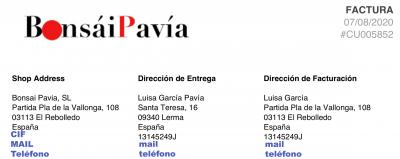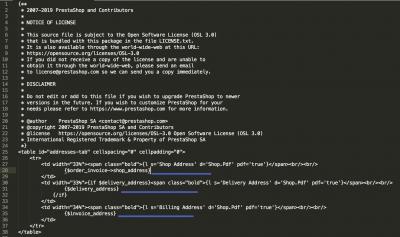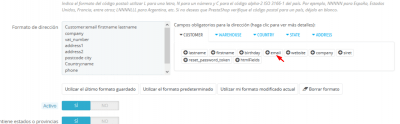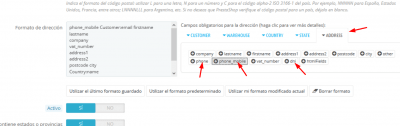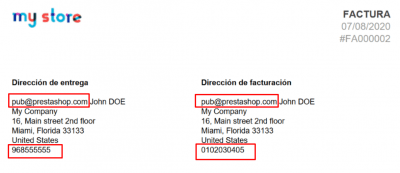Buenas tardes,
Me gustaría añadir datos en la cabecera de mis facturas. Tal como se puede ver en la captura de pantalla adjunta:
Cif, mail y teléfono en los datos de la empresa.
Y mail y teléfono los datos del cliente.
¿Cómo puedo hacerlo??
Saludos y gracias de antemano,
Francisco.
Hola Francisco,
Para esto debes modificar los archivos de tu factura ingresando a tu instalación de PrestaShop dentro de ella veras una carpeta llamada pdf, dentro tienes archivos .tpl,
Dentro de este ubica los archivos que tienen como parte de su nombre el texto que indica invoice, en el caso de que desees modificar la cabecera debe ser el archivo header.tpl
También puedes evaluar usar algún complemento adicional como por ejemplo -> Contenido solo visible a usuarios registrados
Si deseas también puedes verificar este tema donde se trato una consulta similar -> https://www.webempresa.com/foro/modulos-prestashop/modificar-diseno-facturas-emitidas
Un Saludo
Buenas tardes,
gracias Karen, pero a ver si podemos afinar un poco más...
Además de añadir datos de mi empresa, también me gustaría añadir datos del cliente, como su mail y su teléfono.
Ya tengo localizado donde añadirlo, pero no sé cuales serían las variables que los contienen... vosotros lo sabéis?
Gracias!
Hola Francisco,
En este caso si lo que necesitas es añadir el email y teléfono puedes configurarlos desde tu backoffice, para ellos debes ingresar a localización -> países -> dentro de este seleccionar tu país y pulsar en editar
Dentro de este debes seleccionar los campos a añadir
Luego pulsar en guardar, si generas una factura veras que los campos se añadieron a las facturas.
Verifica si con esto logras añadir los campos que necesitas.
Un Saludo
Ok, lo tengo!!!!
Muchísimas gracias Kare 😉
Hola Francias,
Gracias a ti, estamos encantados de poder ayudarte.
Coméntanos si con esto podemos dar el tema como solucionado.
Un Saludo 😊